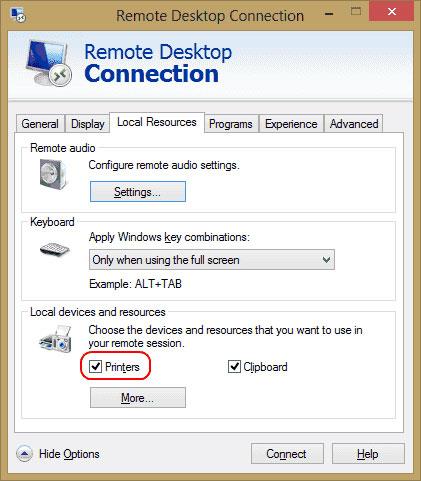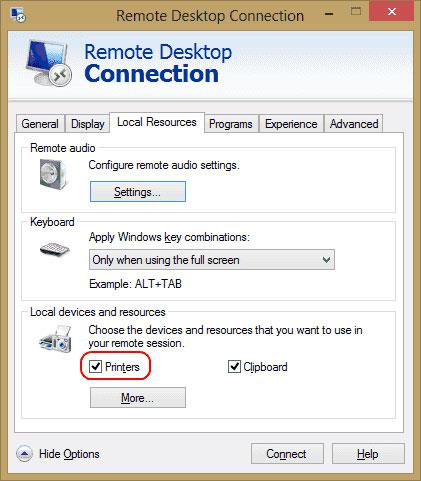Har du installerat en skrivare på din Microsoft Windows-dator, men skrivaren dyker inte upp under Remote Desktop-sessionen? Det finns några saker du måste kontrollera när du stöter på det här problemet.
1. Kontrollera om skrivaren är påslagen när den är ansluten
Se till att du har valt alternativet Skrivare i inställningarna för fjärrskrivbord . Du kan kontrollera detta genom att visa skärmen Anslutning till fjärrskrivbord , välja Lokala resurser och se till att alternativet Skrivare är valt.
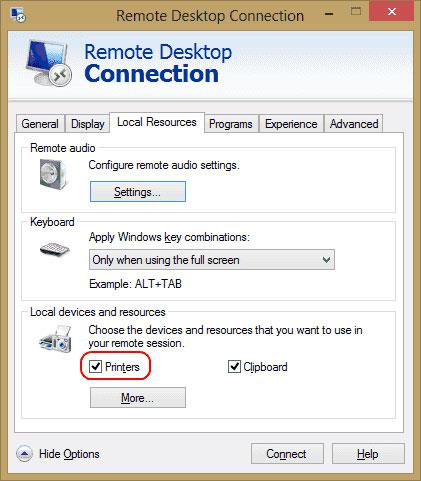
Installera skrivaren i RDP
2. Kontrollera serverinställningarna
Om du ansluter till en Windows Server-box, se till att inställningarna på servern inte inaktiverar skrivardelning. Logga in på servern och utför dessa steg.
Windows Server 2016 och 2019
I dessa versioner av Windows Server kontrolleras RDP-inställningar i grupprincip.
Steg 1 : Starta gpedit.msc .
Steg 2 : Navigera till Datorkonfiguration > Administrativa mallar > Windows-komponenter > Fjärrskrivbordstjänster > Fjärrskrivbordssessionsvärd .
Steg 3 : Expandera Printer Redirection.
Steg 4 : Se till att inställningen Tillåt inte klientskrivare omdirigering är inställd på Ej konfigurerad eller Inaktiverad . En annan inställning som du kanske vill kontrollera är Redirect only the default client printer . Den här policyn bör också ställas in på Ej konfigurerad eller Inaktiverad , om du vill att mer än bara standardskrivaren ska vara tillgänglig för användning.
Windows Server 2012
Steg 1 : Öppna Server Manager.
Steg 2 : Välj Remote Desktop Services .
Steg 3 : Välj Samlingar.
Steg 4 : Välj Uppgifter och välj sedan Redigera egenskaper.
Steg 5 : Se till att Windows-skrivaren är aktiverad på fliken Klientinställningar .
Windows Server 2008
Steg 1 : Gå till Start > Administrationsverktyg > Fjärrskrivbordstjänster > Värdkonfiguration för fjärrskrivbordssession .
Steg 2 : Välj Anslutningar , högerklicka på anslutningsnamnet, välj Egenskaper > Klientinställningar > Omdirigering . Se till att Windows-skrivare inte är vald.
3. Se till att drivrutinerna är installerade på servern
Kontrollera om drivrutinen för skrivaren du vill använda är installerad på datorn du ansluter till. Om drivrutinen inte är installerad på datorn du ansluter till kommer skrivaren inte att visas alls.
Ovan finns några orsaker och lösningar för att åtgärda felet med skrivaren som inte visas under Fjärrskrivbordssessionen. Hoppas denna information är användbar för dig!